Facebook is ’s werelds grootste social media-platform met miljarden gebruikers van over de hele wereld. Facebook-gebruikers communiceren met elkaar door foto’s, video’s, tekst en meer over hun leven te delen. Facebook heeft veel mensen met elkaar in contact gebracht die zich misschien in verre uithoeken van de wereld bevinden. Of je nu in Canada woont en je vriend in Thailand, je kunt nog steeds op de hoogte blijven van elkaars levensgebeurtenissen met behulp van wat je op Facebook deelt. Facebook is echter niet alleen een plek gevuld met positiviteit. Het is ook gevuld met mensen die haatdragende en negatieve opmerkingen over elkaar plaatsen. Omdat alles wat je online deelt toegankelijk wordt voor andere mensen, kan iedereen commentaar geven op je bericht. Dit heeft geleid tot een overvloed aan trollen, vernietigende kritiek en andere negatieve vormen van communicatie op Facebook. Als u iets op uw bedrijfspagina plaatst, kan een wraakzuchtig persoon een vernietigende (maar neppe) negatieve feedback plaatsen die andere potentiële klanten kan afschrikken. Om dergelijke ongewenste incidenten te voorkomen, is het belangrijk om te weten hoe u reacties op Facebook kunt verbergen. Helaas is Facebook berucht om het beperken van de mogelijkheid van een gebruiker om zijn interacties aan te passen. Het verbergen van reacties is hierop geen uitzondering. Het is niet erg gemakkelijk om reacties op uw bericht uit te schakelen. Dit betekent dat u creatief moet zijn om uw privacy en inhoud onder controle te krijgen.
In dit bericht gaan we na hoe u alle reacties kunt verbergen/ sommige contacten kunt weerhouden van reacties/alle reacties kunt uitschakelen.
Hoe zet u reacties uit op Facebook
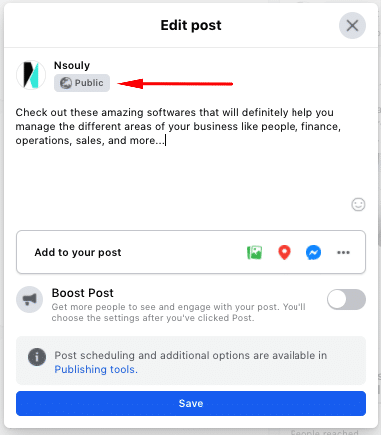
Open de webbrowser van uw voorkeur op uw desktop-/mobiele apparaat en meld u aan bij de Facebook-account van uw voorkeur.
Naar aanleiding van uw aanmelding gaat u naar de pijl rechtsboven in het scherm en selecteert u “Instellingen”.
Van daaruit kunt u uw privacy-instellingen wijzigen. Hier kunt u kiezen wie uw berichten ziet, en zelfs toestaan dat u anderen die u taggen bekijkt voordat ze live gaan op uw Facebook-tijdlijn/homepage.
Nu u weet dat u kunt beperken wie op internet zelfs toegang heeft tot uw persoonlijke informatie, is het tijd om commentaar op uw Facebook-aandelen uit te schakelen.
De optie “Alleen ik” betekent dat alleen u uw post kunt zien, wat ook betrekking heeft op: alleen u kunt commentaar geven. U kunt altijd de privacy-instellingen in een bericht bijwerken nadat het is gepubliceerd.
- Selecteer het bericht waarvan u de privacy-instellingen wilt wijzigen
- Tik op de drie verticale stippen rechtsboven in dat bericht
- Tik op “Privacy bewerken”
- Kies uit ‘Openbaar’, ‘Vrienden’, of ‘Vrienden behalve…
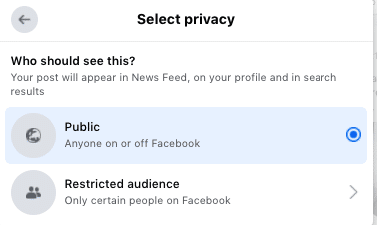
Met de optie ‘Vrienden, behalve…’ kunt u uw bericht aan een selecte groep vrienden laten zien en het voor alle anderen verbergen. Ga hiervoor naar uw accountinstellingen en kies de optie “Wie kan berichten op uw tijdlijn plaatsen? Klik daarna op de knop “Bewerken” en kies tussen “Vrienden” en “Alleen ik”. Dit voorkomt het verschijnen van willekeurige berichten op uw tijdlijn.
Hoe commentaar op Facebook-groepen uit te schakelen
Als Facebook-gebruiker hebt u ook de mogelijkheid om commentaar op verschillende Facebook-pagina’s/groepen uit te schakelen. Om dit te doen, moet u ofwel de persoon zijn die de post oorspronkelijk deelde of een groepsbeheerder. Als u in een van deze twee categorieën valt, is dit wat u moet doen om opmerkingen in een groep uit te schakelen:
- Kies de berichten op de groep waarvoor u geen opmerkingen wilt ontvangen.
- Klik op het pictogram met de drie stippen in de rechterbovenhoek en klik op “Schakel opmerkingen uit.”
- Selecteer het bericht waarvan u de privacy-instellingen wilt bewerken
- Tik op de drie verticale stippen in de rechterbovenhoek van dat bericht
- Tik op “Publiek bewerken”
- Kies uit ‘Openbaar’, ‘Vrienden’, ‘Vrienden behalve…’, ‘Specifieke vrienden’, ‘Alleen ik’ of ‘Kennissen’.
Houd er rekening mee dat u opmerkingen in groepen alleen kunt uitschakelen als u beheerdersrechten hebt of als u de post zelf hebt gedeeld. Probeer deze methode dus niet bij elk bericht waarvan je de opmerkingen wilt uitschakelen. U kunt er ook voor kiezen om uw groep privé te maken, waardoor alleen een geselecteerde groep mensen opmerkingen kan plaatsen, waardoor u meer controle heeft over uw inhoud.
Hoe zet ik opmerkingen uit op de nieuwe desktopinterface van Facebook?
Facebook heeft onlangs een nieuwe interface voor zijn desktopsite gelanceerd en het is bedoeld als een visuele revisie bedoeld om de toegankelijkheid voor iedereen te verbeteren. Je kunt met een druk op de knop overschakelen naar deze interface. Als u de oude, vertrouwde interface wilt, kunt u daar gemakkelijk naar terugschakelen. Met de verandering in de interface, is er een kleine verandering in hoe u kunt uitschakelen opmerkingen voor uw berichten. Het is geen grote verandering en je kunt de stappen gemakkelijk volgen. Dit is wat u moet doen: